
Vsebina
- Kako počistiti zgodovino iskanja v operacijskem sistemu Windows 10: Vgrajeno in iskanje Bing
- Kako počistiti zgodovino iskanja v sistemu Windows 10: Microsoft Edge
- Kako počistiti zgodovino iskanja v sistemu Windows 10: Internet Explorer
- Kako počistiti zgodovino iskanja v sistemu Windows 10: Chrome
Nihče od nas ne šteje, koliko iščemo stvari na spletu, vendar smo prepričani, da to storimo večkrat na dan. Tehnološka podjetja, kot je Microsoft, vedo, da potrebujemo pomoč pri raziskovanju ogromne zakladnice stvari na spletu. Zato smo v vsakem brskalniku integrirali iskanje, ki ga je vredno uporabiti v sistemu Windows 10. Prav tako je Windows 10 opremljen z lastno vgrajeno funkcijo iskanja. Ker so vse te funkcije iskanja lahko uporabne, se bo zgodil čas, ko želite izbrisati zgodovino iskanja v sistemu Windows 10. Verjetno boste želeli tudi izbrisati zgodovino brskalnika.
Morda se poskušate znebiti nekaterih oglasov, ki ste jih dobili iz iskanja, ali pa poskušate očistiti računalnik, preden ga nekdo drug uporabi. Ne glede na to pa želite lokalno odstraniti vse sledi iskanja.Številni spletni brskalniki, ki jih lahko namestite v sistem Windows, olajšajo brisanje zgodovine iskanja. Odstranjevanje iskanj s funkcijo iskanja v sistemu Windows 10 ni ravno tako enostavno, ampak še vedno izvedljivo.

Zgodovino iskanja v sistemu Windows 10 očistite tako.
Kako počistiti zgodovino iskanja v operacijskem sistemu Windows 10: Vgrajeno in iskanje Bing
Naloga brisanja zgodovine iskanja se mora začeti z Windows 10. Microsoft je s svojo najnovejšo posodobitvijo operacijskega sistema globoko integriral iskanje Bing v operacijski sistem Windows 10. Iskanje je, kako lahko osebni pomočnik Cortane na primer odgovori na vaša vprašanja. Če ste v iskalni vrstici kdaj uporabili polje Vprašajte me, ste uporabili integrirano iskanje v sistemu Windows 10. t
Tapnite ali kliknite na Vprašaj me karkoli v opravilni vrstici.

Ko Cortana odpre odprto, tapnite ali kliknite na Nastavitve gumb na dnu na levem robu. Upoštevajte, da lahko to okno izgleda malo drugače, če še niste vklopili Cortane.

Ko ste v območju nastavitev, pomaknite se do dna seznama nastavitev.

Sedaj tapnite ali kliknite na Zgodovina iskanja nastavitve gumb.

Sedaj bi se morali znašli v oknu Microsoft Edge. To je zato, ker Microsoft prenaša upravljanje zgodovine iskanja na spletno mesto Bing. Ko se stran naloži, tapnite ali kliknite na Nastavitve zgodovine sprememb besedilo.
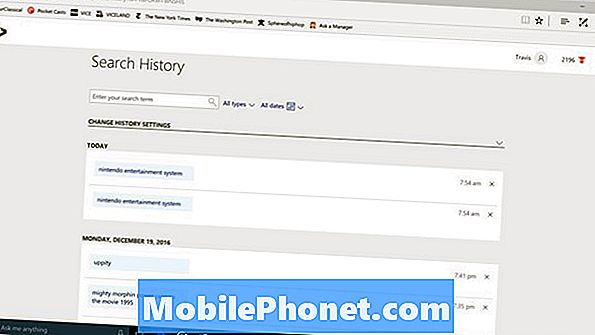
Sedaj tapnite ali kliknite na Počisti vse na sredini okna.
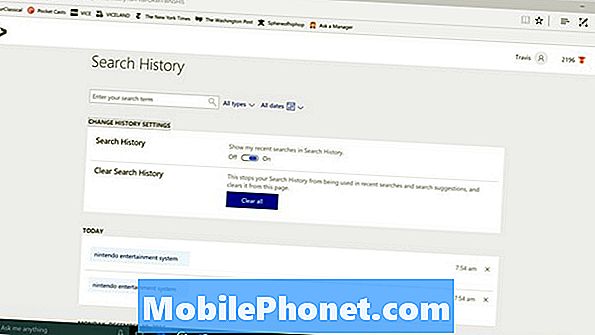
Čez nekaj trenutkov naj bi bila zgodovina iskanja jasna, kar zadeva Windows 10 in Cortano.
Kako počistiti zgodovino iskanja v sistemu Windows 10: Microsoft Edge
Izbris zgodovine iskanja v sistemu Windows 10 se razlikuje od brisanja zgodovine brskanja in iskanja z brskalnikom Microsoft Edge, ki je vgrajen v operacijski sistem Windows 10. Če želite pojasniti, kaj ste tam shranjeni, ga morate izvesti izrecno.
Odprite Microsoft Edge in počakajte, da se naloži vaša domača stran.
Tapnite ali kliknite na tri pike v zgornjem desnem kotu programa Microsoft Edge.
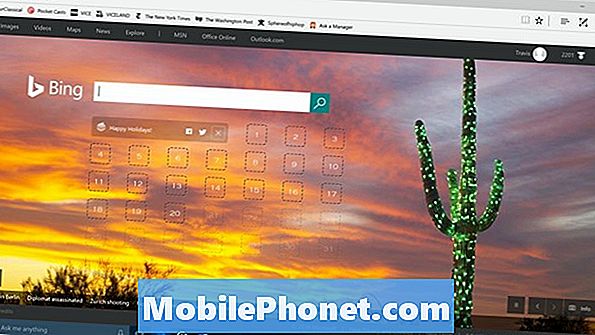
Izberite Nastavitve v spustnem meniju.
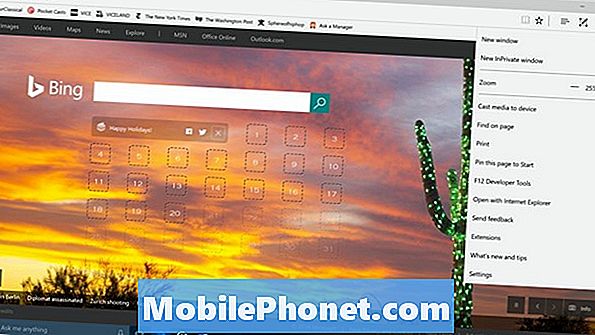
Tapnite ali kliknite na Izberite, kaj naj počistite pod možnostjo Izbriši podatke brskanja.
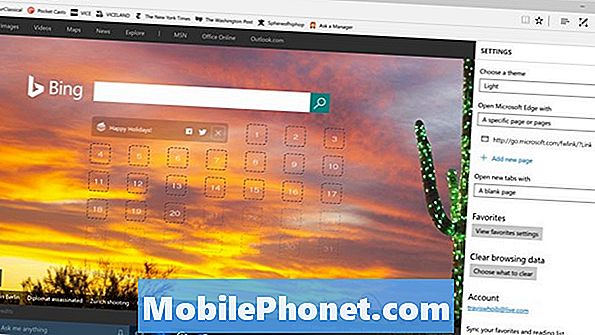
Privzeto so izbrani zgodovina brskanja, piškotki in spletna mesta, ki so shranjeni v računalniku, da jih bo med brskanjem nekoliko hitrejše. Lahko počistite te možnosti ali jih počistite skupaj z zgodovino brskalnika. Sedaj tapnite ali kliknite na Jasno gumb. Microsoft Edge vam ponuja tudi možnost, da vedno kadar koli zaprete zgodovino brskalnika, ko zaprete okno. Ta možnost je pod Jasno gumb.
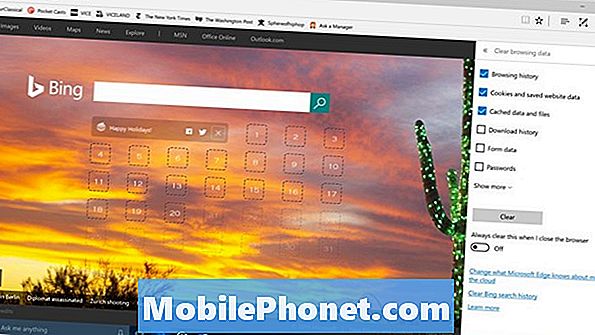
Kako počistiti zgodovino iskanja v sistemu Windows 10: Internet Explorer
Microsoft Edge se razlikuje od Internet Explorerja, ki je še vedno v paketu z operacijskim sistemom Windows 10. Če niste uporabljali Internet Explorerja, vam ni treba skrbeti, da bi ga izbrisali. Če imate, lahko tudi jasno svojo zgodovino preveč.
Odprto internet Explorer.
Tapnite ali kliknite na Nastavitve v zgornjem desnem kotu okna.
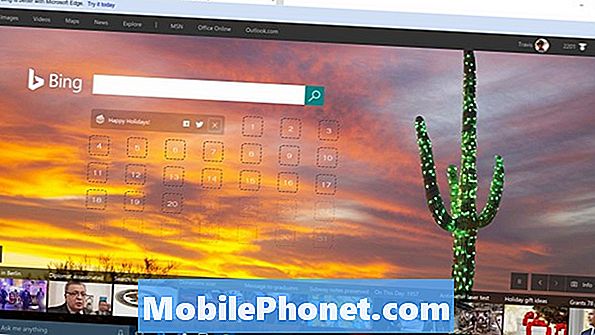
Sedaj izberite Internetne možnosti.
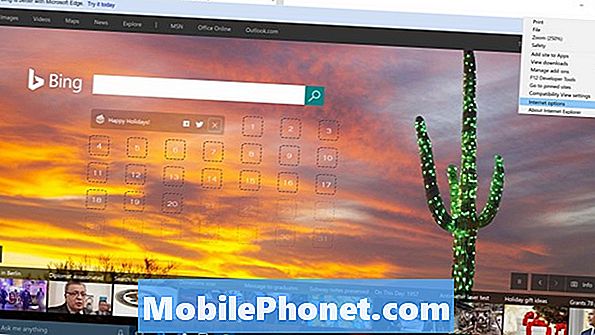
Tapnite ali kliknite na Izbriši… v razdelku Zgodovina brskanja.
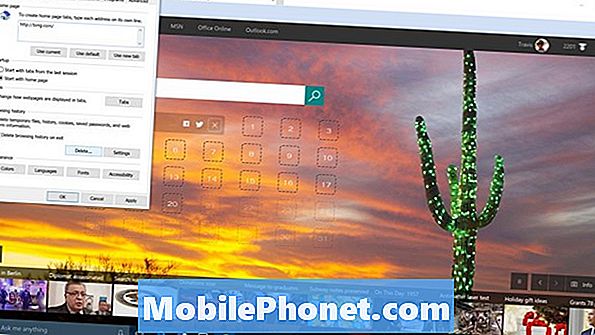
Pojdi naprej in klikni na Izbriši gumb.

Kako počistiti zgodovino iskanja v sistemu Windows 10: Chrome
Windows 10 je izjemno priljubljen operacijski sistem, vendar Microsoftovi brskalniki niso več najbolj uporabljeni. Ta čast se nanaša na Googlov spletni brskalnik Chrome. Brisanje zgodovine iskanja v operacijskem sistemu Windows 10 v brskalniku Chrome je precej naravnost.
Odprto Chrome. Pritisnite CTRL + SHIFT + Izbriši na tipkovnici hkrati.
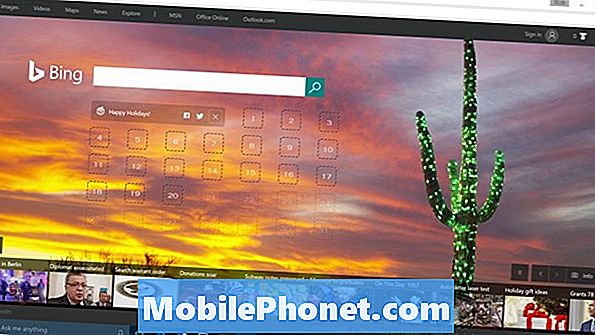
Dobrodošli v območju Počisti podatke brskanja. Zdaj se morate odločiti, kako daleč želite izbrisati zgodovino brskanja. Privzeta nastavitev je zadnja ura brskanja, vendar jo lahko izberete začetek časa v spustnem meniju počistite celotno zgodovino.
Kliknite Brisanje podatkov brskanja.
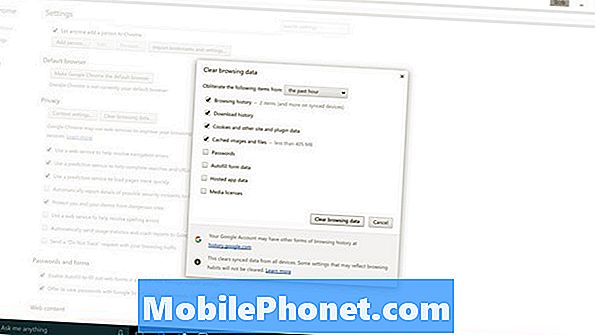
Zdaj veste, kako brisati zgodovino brskanja in iskanja v operacijskem sistemu Windows 10 in veliko najbolj priljubljenih brskalnikov, ki delujejo na njem. Vso srečo z vašim računalnikom Windows 10.


